İlan
Mac'inizde çok sayıda klasör var. Bunlar ana klasörünüzde, elbette, ancak dock'unuza birkaç klasör eklediğiniz de biliniyor. Biri tüm oyunlarınızı tutar; diğeri şu anda üzerinde çalıştığınız şeyleri tutar.
Ve hepsi aynı görünüyor.
Bunu ve harici sabit sürücülerin masaüstünüzdeki görünümünü değiştirin. Değiştirmenin nasıl yapılacağını göstereceğim, ancak önce bazı alternatif simgelere bir göz atalım.
Alternatif Mac Simgeleri Bulma
Klasör Simgeleri
Mevcut Mac'inizin görünümüne ve tarzına uyum sağlayan özel klasör simgeleri arıyorsanız, Myssynen’ın Leopard Ekstra Klasör Simgeleri. Bu set, oyunlardan filmlere kadar her şey için görsel vurgular sunar ve bunların hepsi Mac'inizin mevcut simgeleriyle mükemmel şekilde eşleşir:
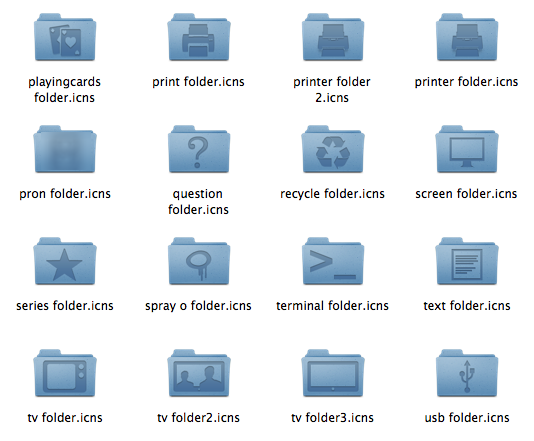
Dock'unuza veya gerçekten başka bir şey için özel bir oyun klasörü eklemek istiyorsanız bu mükemmeldir. Aynı sanatçının sunduğu Apple’ın varsayılan görünümüyle eşleşen renkli klasör simgeleri, bu yüzden çeşitliliğinizi mavinin ötesine uzatmak istiyorsanız bunlara bakın.
Özel klasörler için daha fazla seçim yapmak isterseniz, göz atmanızı öneririz
Arşivi'ndeki klasör simgesi sayfasını görüntüleme. Bunlar da dahil olmak üzere çok şey bulacaksınız ahşap klasör simgeleri: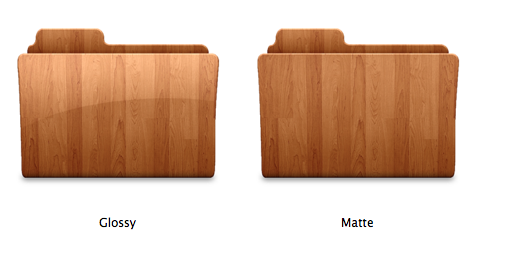
Sabit Sürücüler
Varsayılan olarak, tüm dahili ve harici sürücüleriniz temelde aynı görünür. Sorun değil, ama sürücülerinize biraz kişilik verirseniz, onları bir bakışta ayırmak daha kolaydır. Ben tavsiye ediyorum Kaygan Sürücüler by Thvg başlamak için bir yer olarak:
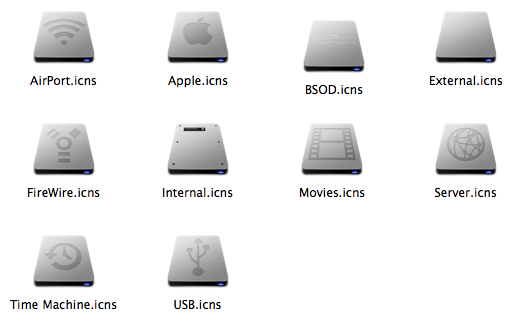
Üç farklı renk sunulur ve çeşitli simgeler işleri değiştirebileceğiniz anlamına gelir.
Dahili sürücülerin hepsinde aynı simgeler vardır ve bu simgeler eski moda görünen herkese görünür. MacBook'larına bir SSD taktı Bir SSD İçin Macbook'unuzun DVD Sürücüsünü Takas EtmeEski Apple dizüstü bilgisayarınız mücadele etmeye mi başladı? Önyükleme süresi gerçekten dışarı çıkıp bir kahve satın alabileceğiniz kadar uzun mu? Eğer öyleyse, belki ana yükseltmeyi düşünmenin zamanı geldi ... Daha fazla oku . Mutlulukla bir dizi bulabilirsiniz Mac için özel katı hal sürücüsü simgeleri:
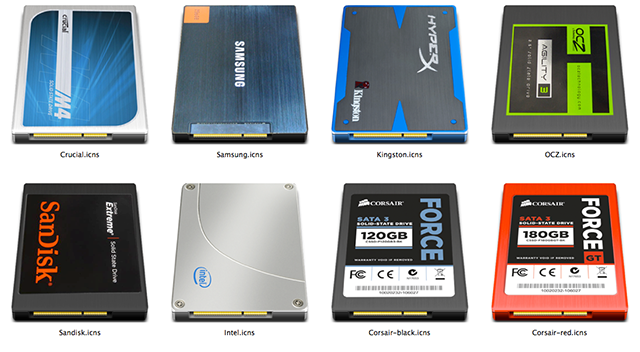
Tabii ki, geleneksel sürücünüzün doğru bir simgeye sahip olmasını istiyorsanız, bu sete göz atmalısınız. gerçekçi dahili sürücü simgeler. Geniş….
Rastgele şeyler
Appstorm mükemmel bir alternatif Mac simgelerinin toplanması, korsan bayrakları Star Trek'ten çeşitli cihazlar.
Evet, doğru okudunuz:
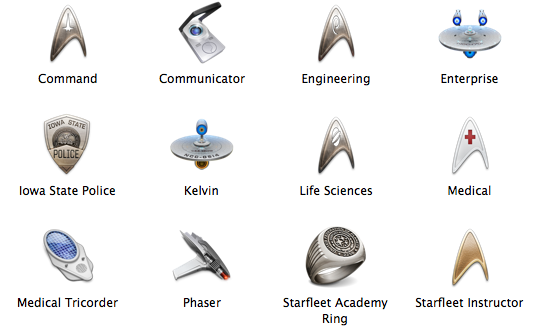
Telefonunuzun bir Communicator olduğunu iddia etmek istiyorsanız, buradan başlayabilirsiniz.
Mac Klasör Simgeleri Nasıl Değiştirilir
Apple, sitelerindeki simgelerin nasıl değiştirileceğini açıklar, ancak işte hızlı bir görsel kılavuz. Bir simgeyi değiştirmek kolaydır: simgesini değiştirmek istediğiniz klasörü, sürücüyü veya uygulamayı sağ tıklayın / control tuşunu basılı tutup tıklayın Bilgi almak. Siz de Command + I klavye kısayolunu kullanın:
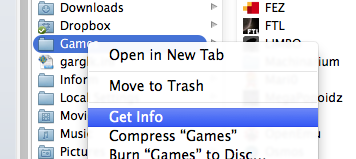
Çok fazla bilgi içeren bir pencere görünecektir, ancak yalnızca sol üstteki simgeyle ilgileniyorsunuz. Tıklayın ve o öğenin simgesi haline gelmek için herhangi bir resmi yapıştırabilirsiniz:
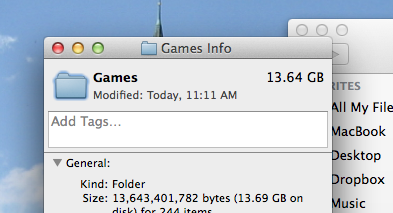
Bununla birlikte, daha da kolay, bir simgeyi buraya sürüklemektir:
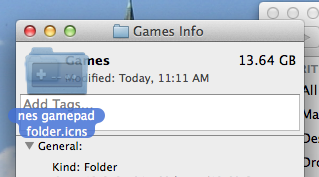
Normale dönmek ister misiniz? İçindeki simgeyi tıklayın Bilgi almak ardından Mac'inizin Delete tuşuna basın. Klasör veya sürücü varsayılan görünümüne geri döner.
Bu yalnızca klasörler ve sürücüler için işe yaramaz - uygulamalar için de yapabilirsiniz - ancak bu işlemin Mac App Store'dan indirdiğiniz uygulamalar için işe yaramayacağını belirtmek gerekir.
İş İçin Uygulamalar
Tüm bu simgeleri manuel olarak değiştirmek istemiyor musunuz? Bunun için uygulamalar var ve hatta bir dizi simgenin yerini alıyor. Örneğin, Icondubber, Mac için simgeleri ve temaları yönetmeyi kolaylaştırır İCondubber ile Mac OS X Simgelerini ve Temalarını Ücretsiz YönetinMac OS X zaten çok güzel bir işletim sistemidir. Belki de bu nedenle, özellikle diğer işletim sistemlerine kıyasla arayüz öğelerini özelleştirmek çok zordur. Nereden geldiklerini anlamak kolay ... Daha fazla oku .
Ayrıca Şeker kutusuMac için ücretsiz bir simge yöneticisidir. Yukarıdaki indirme bağlantılarının çoğunda bulacağınız tüm simgeler koleksiyonlarını yönetebilir.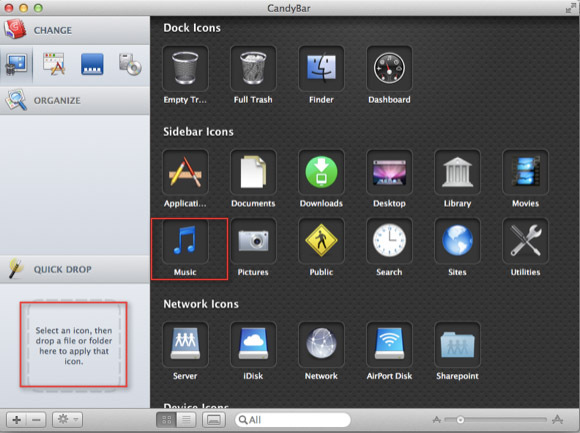
Bu gerekli mi?
Elbette simgelerinizi özelleştirmek gerekli değildir, ancak eğlenceli olabilir. Görsel ipuçlarına iyi yanıt veren bir kişiyseniz bile üretken olabilir.
Merak ettiğim şey, kaçınızın yukarıda özetlediğim simgelerden çok daha üstün simgeler bulduğudur. Girin, insanlar! Aşağıdaki yorumları kullanın.
Justin Pot, Portland, Oregon'da yaşayan bir teknoloji gazetecisidir. Teknolojiyi, insanları ve doğayı seviyor ve mümkün olan her üçünün de tadını çıkarmaya çalışıyor. Justin ile Twitter'da şu anda sohbet edebilirsiniz.

